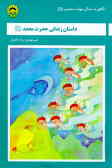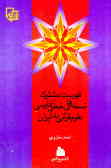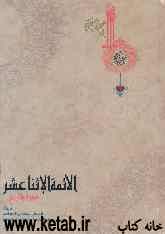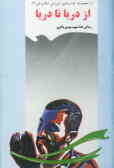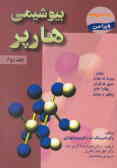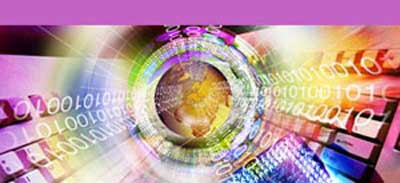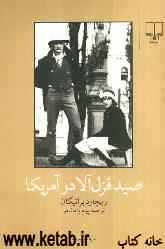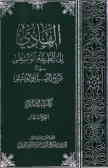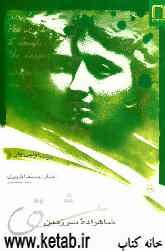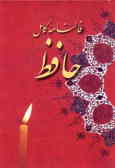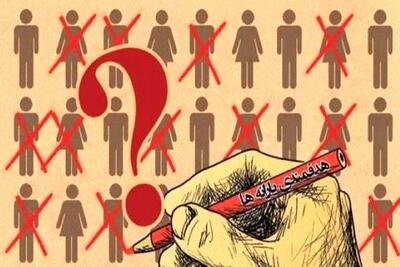چهارشنبه, ۲۲ اسفند, ۱۴۰۳ / 12 March, 2025
مجله ویستا
نکاتی در مورد سخت افزار ویدئویی کامپیوتر
دراین قسمت نكاتی را در مورد سخت افزار ویدئویی كامپیوتر خدمت شما ارائه میگردد. نكاتی كه اكثر كاربران در ارتباط با آن هستند شامل موارد زیر میباشد:
مانیتور و نرم افزار نمایش و كارتهای گرافیك میباشد كه به تفكیك در رابطه با آنها توضیح خواهیم داد.
مانیتور:
از ابزاری كه مانیتور برای شما فراهم میكند بهره بگیرید ، كه میتواند شامل موارد ذیل باشد:
امكان تغییر كنتراست، روشنائی و سایر عوامل كه میتوان بهراحتی تنظیمات مربوطه را از طریق دكمههای جلوی مانیتور به سرعت و به آسانی تنظیم كنید.
راحت باشید:
۱- برای جلوگیری از درد چشم و مسائل دیگر به هنگام استفاده از مانیتور ، مانیتور را در فاصله بین ۴۵ سانتیمتر تا ۶۵ سانتیمتری چشمهای خود قرار دهید.
۲- بالای مانیتور نباید بالاتر از سطح چشم شما باشد.
۳- از مانیتور در مقابل یك پنجره كه مستقیم نور را به صفحه میتاباند استفاده نكنید چون انعكاس نور بیرون، چشمهای شما را آزار خواهد داد.
۴- همچنین از مانیتور در یك اتاق تاریك استفاده نكنید.
پاك سازی دورهای:
حتی كمی گرد و غبار بر روی صفحه نمایش میتواند دید تصاویر را دشوار كند و به درد چشم بیانجامد. صفحه نمایش را با یك پارچه خشك و نرم میتوانید تمیز كنید. همچنین میتوانید كمی مایع شیشه پاك كن را روی پارچه اسپری كنید و بعد با این پارچه صفحه نمایش را تمیز كنید.
* فراموش نكنید كه پارچه را از بالا به طرف پائین بكشید.
مراقبت از مانیتور:
مراقبت از یك مانیتور CRT شامل چند قاعده كلی زیر است :
اول: فضای باز مانیتور برای اهداف خنك سازی باید زیاد باشد.
دوم: هیچ چیزی را روی مانیتور نگذارید زیرا ممكن است صفحه مانیتور بشكند.
سوم: هیچ گاه جعبه مانیتور را باز نكنید ، زیرا حاوی یك منبع تغذیه است كه ممكن است برق آن شما را بگیرد.
و سرانجام مانیتور CRT كهنه را به صورت زباله در خیابان دور نیاندازید، زیرا قطعات داخلی مانیتور برای محیط خطرناك است، میتوانید مانیتور را به یك شركت تعمیرات مانیتور بدهید.
جلوی تداخل را بگیرید:
اگر گاهی مانیتور شما یك تصویر اعوجاجی یا چرخنده نشان میدهد، نشان دهنده این است كه مانیتور شما از تداخل الكتریكی رنج میبرد. برای رفع این مشكل سعی كنید منابع تداخل، مانند كژكاری سیم برق، لوازم خانگی برقی، تلویزیون یا لامپهای مهتابی را حذف كنید و یا اینكه میتوانید مكان مانیتور خود را نیز عوض كنید.
اندازه گیریهای مانیتور را یاد بگیرید:
اندازه صفحه و تصویر دو معیار مختلف برای یك مانیتور CRT هستند.
ـ اندازه تصویر به اندازه سطح واقعی كه مانیتور میتواند بر روی آنها تصاویر را نمایش بدهد اشاره دارد. به عنوان مثال یك مانیتور با اندازه تصویر ۱۷ اینچی ممكن است اندازه تصویر ۱۶ اینچی داشته باشد.
ـ اندازه صفحه به طول قطر صفحه اشاره دارد. مانیتورهای LCD نیز به صورت قطر سطح صفحه اندازه گیری میشوند. اما معمولا در آنها اندازه صفحه و اندازه تصویر تقریبا یكسان است.
اگر قصد خرید مانیتور را دارید ، این نكات جالب و سودمند را به كار ببندید:
ـ اول ، بلوكهائی از متن با اندازههای مختلف بسازید تا مطمئن شوید كه كوچكترین حروف (۶ تا ۸ پوینت) خوانا هستند و حروف بزرگ (۴۸ پوینت و بالاتر) لبههائی صاف دارند.
ـ دوم ، بلوكهائی بزرگ از رنگهای مختلف بسازید و مطمئن شوید كه رنگهای هر بلوك ثابت میماند.
میتوانید امكانات چند مانیتوری را به كار بگیرید:
در پارهای موارد ، ممكن است بخواهید از دو یا چند مانیتور در كنار هم برای افزایش دید كلی خود استفاده كنید. حالتهای چند مانیتوری متداولتر از گذشته شده است و میتوانید چند مانیتور را مانند یك مانیتور بزرگ یا چند مانیتور مستقل در نظر بگیرید. اگر با ویندوز ۹۸ یا یك سیستم عامل جدیدتر كار میكنید امكانات نرمافزاری استفاده چند مانیتوری را دارید. اما یك كارت گرافیك لازم است كه میتواند چند مانیتوری را پشتیبانی كند.
نرم افزار نمایش:
آیا رنگ حقیقی (TRUE COLOR) زیاد نیست ؟
اگر متوجه شدید كه سیستم شما رفتاری عجیب دارد و پیوسته دچار ضربه (CRASH) میشود ، كم كردن تعداد رنگ نمایش آن را امتحان كنید. روی DESKTOP ویندوز كلیك راست نمائید و روی گزینه PROPERTIES كلیك كنید. صفحه SETTINGS را انتخاب و تعداد رنگ در ناحیه COLORS را كمتر كنید. اكثر كاربران تفاوتی بین نمایش HIGH COLOR (۱۶ بیت) و TRUE COLOR (۲۴ بیت) نمی بینند مگر این كه با گرافیك سطح بالا كار كنند.
یك تصمیم آگاهانه در مورد محافظهای صفحه نمایش (SCREEN SAVERS):
برنامههای محافظ صفحه نمایش هنوز یكی از انواع پر طرفدار نرم افزار PC هستند ، هر چند هدف اصلی آنها كه جلوگیری از سوخته شدن مانیتورهای قدیمی بود و در حال حاضر دیگر برای مانیتورهای جدید فایده ندارد. مانیتورهای جدید مشكل سوخته شدن به دلیل وجود یك تصویر ثابت بر روی صفحه آن را ندارند در نتیجه، دیگر نرم افزارهای محافظ صفحه نمایش نرم افزارهائی ضروری نیستند. افزون بر این اگر تكالیف از قبل برنامه ریزی شده در زمانهای خاصی را روی سیستم خود به اجرا درآورید ، برنامه محافظ صفحه نمایش می تواند به این تكالیف وقفه دهد. با این همه محافظ صفحه نمایش یك روش جالب برای آرایش صفحه نمایش سیستم مطابق سلیقه خودتان است. در نتیجه اگر مسئله ای در مورد آن ندارید ، اجازه بدهید به اجرا درآید.
ـ از آخرین نگارش نرم افزار مربوط به سخت افزار ویدئویی خود استفاده كنید :
موقع استفاده از نرم افزار ویدئویی و گرافیكی بر روی كامپیوتر خود ، همواره اطمینان حاصل كنید كه آخرین وصله های نرم افزاری (PATCH) و آخرین نگارش نرم افزار را دارید تا شرایط سازگاری با كارت گرافیك و سخت افزارهای دیگر مطمئن تر و اجرای نرم افزار كارآمدتر شود.
سایر گزینههای بخش نمایش:
وجه تمایز بین LCD و CRT :
نمایشگرهای LCD گرانتر از CRT هستند اما مزایای فراوانی دارند. بویژه برای آنهایی كه ساعتها در روز به نمایشگر خیره میشوند ، خسته كننده و آزار دهنده نمیباشد. نمایشگرهای LCD نور شدید تولید نمیكنند و لرزش تصویر كه در CRTها دیده میشود ندارند.
مقایسه LCD ها :
چند عامل برای مقایسه مدلهای مختلف وجود دارد. كه به شرح آنها میپردازیم :
ـ نرخ كنتراست : اختلاف بین روشن ترین و تاریك ترین نواحی نمایشگر را را نرخ كنتراست گویند. LCDهای رده بالا دارای نرخ ۶۰۰:۱ یا بالاتر هستند.
ـ زاویه دید : یكی از معیارهایی دیگری است كه وضوح صفحه نمایش را در زاویه های مختلف اندازه گیری میكند.
و سرانجام یك LCD را در نظر بگیرید كه زمان پاسخ ۲۵ میلی ثانیه یا كمتر را دارد تا شاهد تصاویر شبح گونه نباشید.
ـ پلاسما :
علاوه بر انواع متداول CRT و LCD نوع جدیدی از فناوری نمایش به نام پلاسما در حال ظهور است. نمایشگرهای پلاسما تصاویر بسیار واضحی تولید میكنند و هدف سازندگان آنها بازار تلویزیون و ویدئو است. در حال حاضر قیمت مانیتورهای پلاسما چند هزار دلار است. شاید در حال حاضر قیمت آنها را در نظر بگیرید چون به تدریج قیمت آنها در چند سال آینده كاهش خواهد یافت.
مانیتور و نرم افزار نمایش و كارتهای گرافیك میباشد كه به تفكیك در رابطه با آنها توضیح خواهیم داد.
مانیتور:
از ابزاری كه مانیتور برای شما فراهم میكند بهره بگیرید ، كه میتواند شامل موارد ذیل باشد:
امكان تغییر كنتراست، روشنائی و سایر عوامل كه میتوان بهراحتی تنظیمات مربوطه را از طریق دكمههای جلوی مانیتور به سرعت و به آسانی تنظیم كنید.
راحت باشید:
۱- برای جلوگیری از درد چشم و مسائل دیگر به هنگام استفاده از مانیتور ، مانیتور را در فاصله بین ۴۵ سانتیمتر تا ۶۵ سانتیمتری چشمهای خود قرار دهید.
۲- بالای مانیتور نباید بالاتر از سطح چشم شما باشد.
۳- از مانیتور در مقابل یك پنجره كه مستقیم نور را به صفحه میتاباند استفاده نكنید چون انعكاس نور بیرون، چشمهای شما را آزار خواهد داد.
۴- همچنین از مانیتور در یك اتاق تاریك استفاده نكنید.
پاك سازی دورهای:
حتی كمی گرد و غبار بر روی صفحه نمایش میتواند دید تصاویر را دشوار كند و به درد چشم بیانجامد. صفحه نمایش را با یك پارچه خشك و نرم میتوانید تمیز كنید. همچنین میتوانید كمی مایع شیشه پاك كن را روی پارچه اسپری كنید و بعد با این پارچه صفحه نمایش را تمیز كنید.
* فراموش نكنید كه پارچه را از بالا به طرف پائین بكشید.
مراقبت از مانیتور:
مراقبت از یك مانیتور CRT شامل چند قاعده كلی زیر است :
اول: فضای باز مانیتور برای اهداف خنك سازی باید زیاد باشد.
دوم: هیچ چیزی را روی مانیتور نگذارید زیرا ممكن است صفحه مانیتور بشكند.
سوم: هیچ گاه جعبه مانیتور را باز نكنید ، زیرا حاوی یك منبع تغذیه است كه ممكن است برق آن شما را بگیرد.
و سرانجام مانیتور CRT كهنه را به صورت زباله در خیابان دور نیاندازید، زیرا قطعات داخلی مانیتور برای محیط خطرناك است، میتوانید مانیتور را به یك شركت تعمیرات مانیتور بدهید.
جلوی تداخل را بگیرید:
اگر گاهی مانیتور شما یك تصویر اعوجاجی یا چرخنده نشان میدهد، نشان دهنده این است كه مانیتور شما از تداخل الكتریكی رنج میبرد. برای رفع این مشكل سعی كنید منابع تداخل، مانند كژكاری سیم برق، لوازم خانگی برقی، تلویزیون یا لامپهای مهتابی را حذف كنید و یا اینكه میتوانید مكان مانیتور خود را نیز عوض كنید.
اندازه گیریهای مانیتور را یاد بگیرید:
اندازه صفحه و تصویر دو معیار مختلف برای یك مانیتور CRT هستند.
ـ اندازه تصویر به اندازه سطح واقعی كه مانیتور میتواند بر روی آنها تصاویر را نمایش بدهد اشاره دارد. به عنوان مثال یك مانیتور با اندازه تصویر ۱۷ اینچی ممكن است اندازه تصویر ۱۶ اینچی داشته باشد.
ـ اندازه صفحه به طول قطر صفحه اشاره دارد. مانیتورهای LCD نیز به صورت قطر سطح صفحه اندازه گیری میشوند. اما معمولا در آنها اندازه صفحه و اندازه تصویر تقریبا یكسان است.
اگر قصد خرید مانیتور را دارید ، این نكات جالب و سودمند را به كار ببندید:
ـ اول ، بلوكهائی از متن با اندازههای مختلف بسازید تا مطمئن شوید كه كوچكترین حروف (۶ تا ۸ پوینت) خوانا هستند و حروف بزرگ (۴۸ پوینت و بالاتر) لبههائی صاف دارند.
ـ دوم ، بلوكهائی بزرگ از رنگهای مختلف بسازید و مطمئن شوید كه رنگهای هر بلوك ثابت میماند.
میتوانید امكانات چند مانیتوری را به كار بگیرید:
در پارهای موارد ، ممكن است بخواهید از دو یا چند مانیتور در كنار هم برای افزایش دید كلی خود استفاده كنید. حالتهای چند مانیتوری متداولتر از گذشته شده است و میتوانید چند مانیتور را مانند یك مانیتور بزرگ یا چند مانیتور مستقل در نظر بگیرید. اگر با ویندوز ۹۸ یا یك سیستم عامل جدیدتر كار میكنید امكانات نرمافزاری استفاده چند مانیتوری را دارید. اما یك كارت گرافیك لازم است كه میتواند چند مانیتوری را پشتیبانی كند.
نرم افزار نمایش:
آیا رنگ حقیقی (TRUE COLOR) زیاد نیست ؟
اگر متوجه شدید كه سیستم شما رفتاری عجیب دارد و پیوسته دچار ضربه (CRASH) میشود ، كم كردن تعداد رنگ نمایش آن را امتحان كنید. روی DESKTOP ویندوز كلیك راست نمائید و روی گزینه PROPERTIES كلیك كنید. صفحه SETTINGS را انتخاب و تعداد رنگ در ناحیه COLORS را كمتر كنید. اكثر كاربران تفاوتی بین نمایش HIGH COLOR (۱۶ بیت) و TRUE COLOR (۲۴ بیت) نمی بینند مگر این كه با گرافیك سطح بالا كار كنند.
یك تصمیم آگاهانه در مورد محافظهای صفحه نمایش (SCREEN SAVERS):
برنامههای محافظ صفحه نمایش هنوز یكی از انواع پر طرفدار نرم افزار PC هستند ، هر چند هدف اصلی آنها كه جلوگیری از سوخته شدن مانیتورهای قدیمی بود و در حال حاضر دیگر برای مانیتورهای جدید فایده ندارد. مانیتورهای جدید مشكل سوخته شدن به دلیل وجود یك تصویر ثابت بر روی صفحه آن را ندارند در نتیجه، دیگر نرم افزارهای محافظ صفحه نمایش نرم افزارهائی ضروری نیستند. افزون بر این اگر تكالیف از قبل برنامه ریزی شده در زمانهای خاصی را روی سیستم خود به اجرا درآورید ، برنامه محافظ صفحه نمایش می تواند به این تكالیف وقفه دهد. با این همه محافظ صفحه نمایش یك روش جالب برای آرایش صفحه نمایش سیستم مطابق سلیقه خودتان است. در نتیجه اگر مسئله ای در مورد آن ندارید ، اجازه بدهید به اجرا درآید.
ـ از آخرین نگارش نرم افزار مربوط به سخت افزار ویدئویی خود استفاده كنید :
موقع استفاده از نرم افزار ویدئویی و گرافیكی بر روی كامپیوتر خود ، همواره اطمینان حاصل كنید كه آخرین وصله های نرم افزاری (PATCH) و آخرین نگارش نرم افزار را دارید تا شرایط سازگاری با كارت گرافیك و سخت افزارهای دیگر مطمئن تر و اجرای نرم افزار كارآمدتر شود.
سایر گزینههای بخش نمایش:
وجه تمایز بین LCD و CRT :
نمایشگرهای LCD گرانتر از CRT هستند اما مزایای فراوانی دارند. بویژه برای آنهایی كه ساعتها در روز به نمایشگر خیره میشوند ، خسته كننده و آزار دهنده نمیباشد. نمایشگرهای LCD نور شدید تولید نمیكنند و لرزش تصویر كه در CRTها دیده میشود ندارند.
مقایسه LCD ها :
چند عامل برای مقایسه مدلهای مختلف وجود دارد. كه به شرح آنها میپردازیم :
ـ نرخ كنتراست : اختلاف بین روشن ترین و تاریك ترین نواحی نمایشگر را را نرخ كنتراست گویند. LCDهای رده بالا دارای نرخ ۶۰۰:۱ یا بالاتر هستند.
ـ زاویه دید : یكی از معیارهایی دیگری است كه وضوح صفحه نمایش را در زاویه های مختلف اندازه گیری میكند.
و سرانجام یك LCD را در نظر بگیرید كه زمان پاسخ ۲۵ میلی ثانیه یا كمتر را دارد تا شاهد تصاویر شبح گونه نباشید.
ـ پلاسما :
علاوه بر انواع متداول CRT و LCD نوع جدیدی از فناوری نمایش به نام پلاسما در حال ظهور است. نمایشگرهای پلاسما تصاویر بسیار واضحی تولید میكنند و هدف سازندگان آنها بازار تلویزیون و ویدئو است. در حال حاضر قیمت مانیتورهای پلاسما چند هزار دلار است. شاید در حال حاضر قیمت آنها را در نظر بگیرید چون به تدریج قیمت آنها در چند سال آینده كاهش خواهد یافت.
منبع : مرکز اطلاعرسانی خانواده شمیم
ایران مسعود پزشکیان دولت چهاردهم پزشکیان مجلس شورای اسلامی محمدرضا عارف دولت مجلس کابینه دولت چهاردهم اسماعیل هنیه کابینه پزشکیان محمدجواد ظریف
پیاده روی اربعین تهران عراق پلیس تصادف هواشناسی شهرداری تهران سرقت بازنشستگان قتل آموزش و پرورش دستگیری
ایران خودرو خودرو وام قیمت طلا قیمت دلار قیمت خودرو بانک مرکزی برق بازار خودرو بورس بازار سرمایه قیمت سکه
میراث فرهنگی میدان آزادی سینما رهبر انقلاب بیتا فرهی وزارت فرهنگ و ارشاد اسلامی سینمای ایران تلویزیون کتاب تئاتر موسیقی
وزارت علوم تحقیقات و فناوری آزمون
رژیم صهیونیستی غزه روسیه حماس آمریکا فلسطین جنگ غزه اوکراین حزب الله لبنان دونالد ترامپ طوفان الاقصی ترکیه
پرسپولیس فوتبال ذوب آهن لیگ برتر استقلال لیگ برتر ایران المپیک المپیک 2024 پاریس رئال مادرید لیگ برتر فوتبال ایران مهدی تاج باشگاه پرسپولیس
هوش مصنوعی فناوری سامسونگ ایلان ماسک گوگل تلگرام گوشی ستار هاشمی مریخ روزنامه
فشار خون آلزایمر رژیم غذایی مغز دیابت چاقی افسردگی سلامت پوست